Butang "Fn" biasanya hanya terdapat pada komputer riba; namanya adalah singkatan untuk perkataan "fungsi". Dengan sendirinya, ia tidak melakukan apa-apa; jika anda mengklik padanya, tiada apa yang akan berlaku. Ia hanya berfungsi bersama kekunci lain, contohnya, bersama kekunci F1-F12, dan bertanggungjawab untuk pelbagai fungsi perkhidmatan - menghidupkan Modul Wi-Fi dan Bluetooth, menukar kecerahan dan kelantangan, menghantar komputer ke tidur dan lain-lain. Tiada standard tunggal; setiap pengeluar mempunyai set fungsinya sendiri yang boleh diaktifkan menggunakan butang "Fn".
Di mana untuk mencari butang Fn
Pada kebanyakan komputer riba, butang "Fn" terletak di sudut kiri bawah papan kekunci, biasanya bersebelahan butang "Windows" (baca artikel kami).
Cara menggunakan butang Fn
Ia perlu untuk menahan butang "Fn" dan tekan kekunci dengan fungsi tambahan. Contohnya, jika anda hanya menekan "F1", "Bantuan" akan dibuka, dan jika "Fn+F1", komputer akan dihantar ke mod tidur.
![]()
Selalunya butang dan "Fn" dan fungsi tambahan, digunakan dengan bantuannya diserlahkan dalam warna istimewa.
Butang "Fn" tidak berfungsi - apa yang perlu dilakukan
Kemungkinan besar anda tidak mempunyai pemandu tambahan kunci panas. Anda perlu pergi ke laman web pengeluar komputer riba anda, cari model komputer riba anda di sana dan muat turun versi terkini pemandu.
Tidak selalu jelas pemacu mana yang perlu dipasang - anda boleh mengetahui dengan perkataan "HotKey" dalam nama. Jika anda menghadapi masalah mencari dan memasang pemacu, beritahu kami model komputer riba anda dan kami akan membantu anda dengan carian.
Selain itu, jika anda mempunyai sebarang soalan lain, kami akan menjawab anda dengan segera!
Program pendidikan komputer: butang Fn misteriArtikel kami hari ini didedikasikan untuk komputer riba, dan lebih tepat butang Fn pada komputer riba. Ramai orang bertanya soalan yang agak semula jadi berkaitan dengan kunci ini. Selepas membaca topik ini, anda akan mengetahui untuk apa kekunci Fn dan di mana ia berada, cara menghidupkan atau mematikan Fn. Secara umum, segala-galanya tentang butang Fn yang misteri ini ada di sini.
DALAM dunia moden, komputer riba, netbook, ultrabook kukuh dalam kehidupan kita. Mereka adalah pelbagai fungsi, padat, dan praktikal. Ramai yang bertukar daripada komputer kepada komputer riba tidak akan kembali ke PC besar. Komputer riba boleh digunakan di mana-mana: dalam pengangkutan, di rumah, di jalanan, dsb. di tempat awam. Untuk meningkatkan fleksibiliti komputer riba ini, kekunci Fn diperlukan. Cuba kita jawab banyak-banyak soalan popular dikaitkan dengan butang ini. Tetapi perkara pertama dahulu.
Di manakah butang Fn pada papan kekunci?
Kekunci Fn dalam hampir semua komputer riba terletak di tempat yang sama - ini adalah sudut kiri bawah papan kekunci. Untuk pelbagai jenama elektronik popular, seperti HP, Asus, Acer, Lenovo, Samsung, LG, kekunci Fn telah mengambil tempat tetap pada papan kekunci. Satu-satunya perbezaan bagi sesetengah orang ialah sama ada butang ini terletak sebelum atau selepas Kekunci Ctrl. Lokasi kunci ini sangat mudah untuk pengguna.

Lokasi kekunci Fn di sebelah kiri butang Ctrl
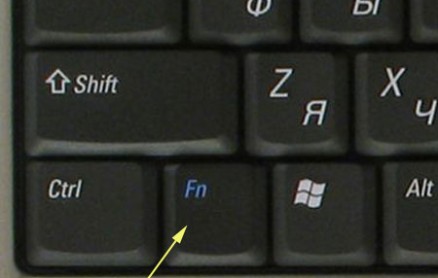
Lokasi kekunci Fn pada komputer riba di sebelah kanan butang Ctrl
Apakah kunci Fn dan bagaimana ia berfungsi?
Jadi, mari beritahu anda mengapa ia dicipta dan cara ia berfungsi. butang ini. Nama kekunci Fn itu sendiri berasal daripada vokal pertama perkataan Fungsi. Pada papan kekunci komputer riba anda, anda mungkin melihat kekunci yang mempunyai simbol dan huruf dalam warna yang berbeza. Selalunya ia berwarna merah atau warna biru. Kekunci ini dipanggil kekunci pintasan. Dengan bantuan mereka, anda boleh mengawal pemain media pada komputer riba anda, bekerja dengan kecerahan skrin dan mod penjimatan bateri, mendayakan atau melumpuhkan akses rangkaian wayarles dan melaraskan kelantangan. Anda juga boleh meletakkan komputer riba anda ke dalam mod tidur. Semua fungsi ini hanya akan berfungsi dalam kombinasi dengan kekunci Fn.
Kunci Fn pada komputer riba Lenovo
Sukar untuk menjawab soalan di mana dan kombinasi apa untuk setiap peranti individu. Setiap jenama komputer riba mempunyai kekunci pintasan yang berbeza. Tetapi prinsip operasi mereka sama sekali untuk semua jenama utama HP, Asus, Acer, Lenovo, Samsung, LG. Dan mereka berbeza sedikit. Saya akan menerangkan fungsi butang Fn untuk komputer riba Lenovo.
Jadi, menahan butang Fn dalam kombinasi dengan kekunci panas, kami mendapat:
- Fn+F1 - meletakkan komputer ke dalam mod tidur.
- Fn+F2 - hidupkan/matikan monitor.
- Fn+F3 - menukar paparan kepada modul monitor atau projektor yang disambungkan.
- Fn+F4 - sambungan monitor.
- Fn+F5 - dayakan modul tanpa wayar komunikasi: tanpa wayar penyesuai rangkaian, Bluetooth.
- Fn+F6 - dayakan/lumpuhkan pad sentuh- tetikus komputer riba.
- Fn+F9, Fn+F10, Fn+F11, Fn+F12 - bekerja dengan pemain media - sambung semula/jeda, berhenti, jejak ke belakang, jejak ke hadapan, masing-masing.
- Fn+Home - jeda dalam fail media.
- Fn+Insert - dayakan/lumpuhkan Kunci Tatal.
- Fn+anak panah atas/anak panah bawah - tambah/kurangkan kecerahan monitor.
- Fn+anak panah kiri/anak panah kanan - kurangkan/tingkatkan kelantangan untuk pemain media.
Seperti yang anda lihat, kefungsian kunci kami sangat hebat; pengetahuan tentang gabungan ini akan membolehkan anda menggunakan papan kekunci komputer anda dengan sangat berkesan tanpa menggunakan tetikus.

Bagaimana untuk mendayakan atau melumpuhkan kekunci Fn?
Untuk mendayakan atau melumpuhkan kekunci Fn pada komputer riba, anda boleh menggunakan beberapa kaedah. Kaedah pertama ialah menggunakan kombinasi kekunci Fn+NumLock. Menekan kekunci ini secara serentak akan melumpuhkan butang Fn, menekan sekali lagi akan mengaktifkan kekunci. Kaedah ini mungkin tidak berfungsi pada semua komputer riba.
Dalam sesetengah kes, kekunci Fn didayakan atau dilumpuhkan melalui Bios. Untuk melakukan ini, anda perlu memasukkan Utiliti Persediaan, kemudian pergi ke Konfigurasi Sistem dan dalam tab Mod Kekunci Tindakan matikan Disabled atau hidupkan Enabled fungsi Fn ini.

Jika kekunci Fn tidak berfungsi pada komputer riba
Jika kedua-dua kaedah di atas tidak berfungsi atau kekunci Fn tidak berfungsi sama sekali. Kemudian anda perlu menggunakan program untuk kekunci Fn. Anda boleh menemui pelbagai jenis program sedemikian di Internet. Untuk memudahkan anda memutuskan program yang sesuai untuk jenama komputer riba anda, kami cadangkan anda membiasakan diri anda senarai pendek program sebegini.
Untuk komputer riba Samsung - Pengurus Paparan Mudah (cakera dengan program disertakan dengan komputer riba). Program ini tersedia secara percuma di Internet.
Untuk komputer riba Sony anda harus gunakan program-program berikut- Perpustakaan Kongsi Sony, Siri Utiliti Tetapan, Perkhidmatan Acara Vaio, Pusat Kawalan Vaio.
Untuk komputer riba Toshiba - Utiliti Hotkey, Pakej Nilai Tambah, Utiliti Sokongan Kad Flash.
Juga digunakan untuk banyak komputer riba program sejagat Papan Kekunci Ajaib.
Pemacu untuk kekunci Fn
Jika butang anda masih tidak berfungsi, maka anda harus menyemak pemacu untuk papan kekunci anda, atau lebih tepat lagi untuk kekunci Fn. "Kayu api" sedemikian harus disertakan dengan komputer riba (pastikan anda menyemaknya semasa membeli), atau anda boleh memuat turunnya dari Internet. Muat turun dari Internet dari halaman rasmi pengeluar komputer riba. Jadi di laman web rasmi terdapat pemacu butang Fn untuk Sony, Lenovo, Samsung, HP, DNS, Dell, Toshiba, Acer, Asus, LG.
Arahan
Menahan kekunci Fn menyebabkan butang F1-F12 melaksanakan peranan berfungsi. Jika peluang ini mengganggu kerja menaip dan komputer anda, anda boleh melumpuhkannya dengan menahan Fn dan Num Lock pada masa yang sama.
Jika, selepas menekan gabungan ini, butang masih menjalankan fungsinya, baca manual untuk menggunakan komputer riba atau papan kekunci anda, cari bahagian yang sesuai yang menerangkan keupayaan kekunci. Cuba cari penyelesaian kepada masalah di Internet di forum khusus untuk peranti anda.
Matikan Fn hidup komputer riba Toshiba bantuan khas Utiliti HDD Pelindung. Muat turun aplikasi dari tapak web rasmi pengilang dan pasangkannya mengikut arahan pemasang.
Lancarkan program dan pergi ke tab "Pengoptimuman", di mana utiliti untuk bekerja dengan peranti yang disambungkan ke komputer riba akan disenaraikan. klik " Kebolehan istimewa" Dalam tetingkap yang terbuka, nyahtanda pilihan "Gunakan kekunci Fn" dan simpan semua perubahan dengan mengklik Ok.
Pilihan yang sepadan dalam BIOS juga bertanggungjawab untuk melumpuhkan parameter ini. Untuk pergi ke utiliti persediaan, tahan butang F10 apabila menghidupkan komputer riba. Jika selepas menekannya tiada apa yang berlaku, cuba tekan kekunci lain - selalunya namanya ditulis di bahagian bawah skrin pemuatan atau dalam arahan untuk peranti.
Di antara semua tetapan, cari item Mod Kunci Aktif dan tetapkan nilainya kepada Lumpuhkan. Tepat sekali fungsi ini dan bertanggungjawab untuk pengendalian kekunci multimedia. Simpan perubahan anda dan tunggu sehingga sistem pengendalian dimuatkan. Kekunci Fn akan dilumpuhkan.
Video mengenai topik
Dengan melumpuhkan kekunci fungsi, anda boleh mengurus parameter komputer riba menggunakan fungsi sistem itu sendiri atau utiliti yang sepadan daripada pengeluar peranti. Program ini dibekalkan pada cakera bersama-sama dengan peranti; ia sentiasa boleh dimuat turun dari tapak web pengeluar komputer riba.
Sumber:
- Halaman sokongan Toshiba
- cara menggunakan butang fn tanpa papan kekunci
Versi terkini Sistem pengendalian Windows 7, walaupun produk berkualiti tinggi dari Microsoft, masih mempunyai beberapa kelemahan. Salah seorang daripada mereka boleh dipanggil operasi yang tidak betul kekunci fungsi. Oleh itu, jika tidak perlu, ini adalah lebih baik kunci melumpuhkan.
Anda perlu
- - komputer dengan sistem pengendalian sistem Windows 7;
- - Sambungan internet.
Arahan
Pergi ke tapak web pengilang menggunakan pautan: http://support.microsoft.com/contactus/?ws=support. Ini adalah bahagian tapak yang bertujuan untuk menyelesaikannya pelbagai masalah. Sila baca maklumat yang diberikan dengan teliti dan ikuti tindakan yang disyorkan. Muat turun alat tambah. Selepas memuat turun komponen yang diperlukan, mulakan semula komputer anda dan pasang aplikasi. Ia akan membetulkan ralat sedia ada dan juga menunjukkan maklumat tentang semua fail dalam masa nyata. Kemudian, daripada menu Prestasi dan Penyelenggaraan, pilih lihat "maklumat papan kekunci" dan lumpuhkan fungsi kunci.
Jika pilihan pertama tidak sesuai dengan anda, kemudian gunakan program khas. Contohnya, muat turun utiliti "Function Flip" dan gunakannya untuk menyelesaikan masalah. Program ini adalah percuma dan tidak akan menimbulkan sebarang soalan yang tidak perlu untuk anda. Setelah muat turun selesai, lancarkan aplikasi, yang, sebenarnya, adalah tambahan kepada tetapan sistem dan, setelah memilih daripada menu senarai kunci yang anda tidak gunakan, klik "lumpuhkan". Program ini juga memungkinkan untuk mengklasifikasikan semula butang fungsi seperti butang F, tetapi di sini berpandukan perkara yang lebih mudah untuk anda.
Gantikan sahaja papan kekunci. Ini adalah yang paling mudah dan cara yang boleh dipercayai. Beli papan kekunci standard dan murah yang tidak mempunyai fungsi kunci. Dalam kes ini, tidak tindakan tambahan tidak akan ada keperluan untuk menghasilkan. Sambung sahaja ke Unit Sistem melalui output ps2/usb dan berfungsi kunci Mereka pasti tidak akan mengganggu anda, kerana... mereka akan hilang.
Nota
Sila ambil perhatian bahawa apabila menggunakan program "Function Flip", anda tidak boleh menggunakan kekunci "Mute" untuk melaraskan bunyi.
Nasihat yang berguna
Anda perlu tahu Bahasa Inggeris apabila melawati tapak web Microsoft. Terdapat risiko salah faham teks sebelum memuat turun program dan semasa menggunakannya.
Sumber:
- Tapak sokongan Microsoft pada 2017
Jika anda mengalami ketidakselesaan daripada bunyi But Windows setiap kali anda menghidupkan komputer, anda boleh menetapkan tetapan litar bunyi supaya komputer dihidupkan dalam senyap sepenuhnya.

Arahan
Buka menu Mula dan pergi ke Panel Kawalan.

Sekarang klik pada "Tukar Reka Letak Bunyi".

Dalam menu dialog, pergi ke tab "Bunyi", dan dalam senarai "Acara program", pilih "Windows Startup".

Lampu latar papan kekunci telefon sering menghabiskan bateri dan tidak selalunya fungsi yang dikehendaki, walau bagaimanapun, sangat mudah untuk melumpuhkannya dengan pergi ke item tetapan yang sepadan pada peranti mudah alih.

Arahan
Buka menu telefon anda. Pergi ke persediaan umum parameternya, tetapan lampu latar atau mana-mana menu lain yang dalam satu cara atau yang lain mungkin dikaitkan dengan fungsi yang anda perlu lumpuhkan. Contohnya, dalam telefon biasa Samsung parameter ini terletak dalam tetapan kecerahan paparan dan tetapan lain yang entah bagaimana mempengaruhi prestasi bateri.
Jika anda mempunyai Telefon pintar Nokia pada platform Symbian, buka menu utama dan pergi ke item "Panel Kawalan". Pergi ke tetapan parameter umum, biasanya ini adalah item pertama, dan kemudian ke dalam konfigurasi gaya menu, matikan berkelip lampu penunjuk apabila menerima mesej atau panggilan tidak dijawab.
Seterusnya, buka menu "Sensor Cahaya" dan laraskan kecerahan skrin. Sediakan lampu latar papan kekunci dalam bahagian yang sama. Perlu diingat bahawa kebanyakan model telefon baharu mempunyai mod penjimatan kuasa, yang boleh dimasukkan menggunakan menu butang kuasa.
Untuk melumpuhkan lampu latar papan kekunci dalam telefon pintar Samsung, buka pilihan konfigurasi dan pilih item menu yang bertanggungjawab untuk tetapan penampilan, matikan mod lampu latar. Perlu diingat bahawa ramai telefon moden tidak mempunyai tetapan untuk mematikan lampu latar dalam menu papan kekunci, atau parameter ini disembunyikan setakat ini sehingga anda masih perlu membaca arahan untuk peranti mudah alih anda, yang tidak akan berlebihan walaupun untuk pengguna telefon bimbit yang yakin.
Pilih tetapan rejim tertentu dalam telefon anda dengan menetapkan tetapan lampu latarnya papan kekunci, ini benar untuk sesetengah model telefon pintar. Kaji dengan teliti antara muka peranti mudah alih anda supaya anda boleh menavigasi fungsinya dengan mudah pada masa hadapan, kerana Kebelakangan ini berfungsi telefon bimbit dan telefon pintar semakin berkembang.
Nota
Ingat di bahagian menu mana anda menukar parameter telefon ini atau itu.
Nasihat yang berguna
Tetapkan pemasa untuk menggunakan lampu latar papan kekunci.
Bateri adalah salah satu bahagian komputer mudah alih yang paling terdedah. Penggunaan bateri yang tidak betul boleh menyebabkan kerosakan pramatang dan akibat lain yang tidak boleh diperbaiki.

Anda perlu
- Set Pemutar Skru.
Arahan
Pakar secara mutlak tidak mengesyorkan menggunakan komputer riba dengan bateri yang rosak. Dalam kes ini, tidak kira sama sekali apa sebenarnya sebabnya operasi yang tidak betul peranti. Sejurus selepas mengesan kerosakan, keluarkan bateri daripada komputer mudah alih.
Matikan dulu komputer riba. Pastikan peranti anda dimatikan sepenuhnya dan bukan dalam mod hibernasi. Sekarang cabut plag bekalan kuasa arus ulang alik. Tanggalkan kabel dari soket komputer riba A.
terbalikkan komputer mudah alih dan periksa pelekap bateri bateri. Jika anda berurusan dengan secara perbandingan model lama komputer riba oh, anda mungkin memerlukan pemutar skru. Tanggalkan skru pelekap daripada bekas peranti mudah alih.
Menggunakan pemutar skru hujung rata, cungkil bahagian tepi bateri dan keluarkan bateri. Dalam moden komputer riba Bateri diikat menggunakan selak khas. Sistem yang paling biasa digunakan adalah untuk mengelakkan terputus sambungan bateri secara tidak sengaja.
Tetapkan tombol pertama kepada Buka. Biasanya pada badan komputer riba dan reka bentuk khas digunakan dalam bentuk kunci terbuka. Sekarang tukar kedudukan tombol kedua. Angkat hujung bateri yang longgar dan keluarkan bateri.
Sekarang sambungkan bekalan kuasa ke komputer mudah alih anda. Buka penutup komputer riba dan tekan butang kuasa. Tunggu sehingga sistem pengendalian dimuatkan. Lumpuhkan amaran bateri yang hilang.
Adalah penting untuk memahami bahawa bateri adalah komputer riba ah melaksanakan bukan sahaja fungsi bateri, tetapi juga sistem pasif perlindungan terhadap lonjakan voltan. Selepas mengeluarkan bateri, jangan sambungkan komputer mudah alih kepada sumber kuasa yang tidak boleh dipercayai. guna penapis rangkaian atau penstabil voltan untuk melindungi komputer riba.
Sumber:
- komputer riba berjalan tanpa bateri
Apabila komputer masa tertentu tidak digunakan, paparan mungkin dimatikan untuk menjimatkan kuasa. Menutup skrin- pilihan yang boleh disesuaikan. Pengguna boleh menetapkan parameter yang dia perlukan pada bila-bila masa.

Arahan
Panggil komponen Power Options. Terdapat beberapa cara untuk melakukan ini. Klik pada mana-mana ruang kosong desktop Klik kanan tetikus dan pilih "Properties" daripada menu lungsur. Buka tab "Penjimat Skrin" dan klik pada butang "Kuasa" dalam kumpulan "Penjimatan Tenaga". Kotak dialog untuk komponen yang anda cari muncul.
Cara alternatif: melalui Kunci Windows atau butang Mula, buka Panel Kawalan. Di bawah kategori Prestasi dan Penyelenggaraan, pilih ikon Kuasa. Dalam kotak dialog yang terbuka, pergi ke tab "Skim Kuasa".
Dalam kumpulan "Tetapan skema [Nama skema yang anda pilih]", kembangkan senarai juntai bawah dalam medan "Paparan mati". Tatal ke hujung senarai dan klik kiri pada "Jangan sekali-kali". Klik pada butang "Guna" untuk tetapan baharu berkuat kuasa dan tutup tetingkap "Properties: Power Options" dengan butang OK atau ikon [x] di sebelah kanan bucu atas tingkap.
Selepas ini, anda boleh kembali ke tetapan pada tab "Penjimat Skrin" dalam tetingkap komponen "Skrin" (kaedah untuk memanggilnya telah diterangkan dalam langkah pertama). Jika anda tidak mahu screensaver muncul pada paparan selepas masa tertentu komputer tidak aktif, iaitu desktop sentiasa dipaparkan, gunakan senarai drop-down untuk menetapkan nilai "(Tiada)" dalam "Screensaver " kumpulan.
DALAM mod ini tak perlu pasang Pilihan tambahan untuk selang masa, jadi hanya simpan tetapan baharu dengan butang "Guna" dan tutup tetingkap "Properties: Display".
Dalam sesetengah kes, fungsi multimedia kekunci F1-F12 muncul tanpa menekan kekunci fungsi Fn. Ralat ini boleh dibetulkan oleh pengguna secara bebas, walaupun terdapat program khusus yang direka khusus untuk ini. Benar, ini tidak terpakai kepada semua model.

Arahan
Pertama sekali, baca dengan teliti manual pengguna yang disertakan dengan mana-mana model komputer riba. Bahagian khusus untuk bekerja dengan kunci peranti mungkin mengandungi maklumat tambahan tentang menghapuskan ralat ini. Dengan ketiadaan dokumentasi teknikal, adalah disyorkan untuk merujuk kepada forum dalam talian khusus khusus untuk model tertentu komputer riba.
Cuba lumpuhkan fungsi kekunci media peranti dengan menekan kekunci fungsi Fn dan NumLock pada masa yang sama. Dalam sesetengah kes, tindakan ini sudah memadai.
Mulakan semula komputer riba anda dan tekan kekunci fungsi F2 atau Del (bergantung pada model) untuk pergi ke Mod BIOS. Pergi ke tab Konfigurasi Sistem menggunakan kekunci anak panah atas dan bawah. Cari baris bernama Mod Kekunci Tindakan di sebelah kiri dialog tetapan yang terbuka dan tukar kotak pilihan kepada Dilumpuhkan. Pergi ke tab Keluar dan pilih perintah Simpan Perubahan & Keluar. Sahkan tindakan yang dipilih dengan mengklik OK dalam tetingkap gesaan sistem yang terbuka. Prosedur ini harus memulihkan kefungsian penuh kekunci Fn.
Jika komputer riba anda dibuat oleh Toshiba, gunakan program khusus HDD Protector, tersedia untuk dimuat turun di laman web rasmi syarikat. Aplikasi ini adalah percuma dan boleh dipasang dengan mudah pada komputer anda. Untuk melakukan ini, jalankan fail boleh laku program dan ikuti semua cadangan wizard pemasangan.
Lari aplikasi yang dipasang dan pilih tab "Pengoptimuman" dalam tetingkap HDD Protector utama. Kembangkan pautan "Kebolehaksesan" dan nyahtanda kotak "Gunakan kekunci Fn" dalam kotak dialog yang terbuka. Klik OK untuk menggunakan perubahan yang dibuat (untuk komputer riba Toshiba).
Video mengenai topik
Sumber:
- Bagaimana untuk melumpuhkan kekunci media pada komputer riba (f1-f12) dan dayakan kawalan biasa. Mengawal kekunci F1-F12, Fn
- kunci komputer riba
Kadang-kadang anda perlu mematikannya ciri-ciri tambahan papan kekunci, contohnya, input nilai digital. Pada komputer riba, butang ini boleh diletakkan sama ada sebagai blok berasingan atau pada kekunci biasa menggunakan keupayaan untuk menukar melalui kekunci panas.

Anda perlu
- Komputer riba (netbook) mana-mana model.
Arahan
hidup masa ini komputer riba menggunakan dua pilihan untuk memasukkan nombor dari papan kekunci: menggunakan jalur nombor, yang terletak di atas huruf, dan juga menggunakan blok tambahan kunci Jika pilihan pertama digunakan oleh hampir semua orang, maka pilihan kedua hanya tersedia untuk mereka yang mempunyai blok kunci (lebih kerap dipanggil papan kekunci NumLock). Ia digunakan untuk input cepat sebilangan besar nombor adalah anugerah untuk akauntan dan orang lain yang profesionnya melibatkan memasukkan nombor.
Papan kekunci jenis kedua boleh dilumpuhkan menggunakan kekunci penunjuk NumLock. Tekan dan semak tindakan kekunci ini: nombor harus bertukar secara automatik kepada sistem navigasi. Anda boleh memantau status pengendalian papan kekunci ini menggunakan penunjuk: jika ia menyala, ini bermakna mod digital dihidupkan, jika tidak, mod navigasi. Perlu juga diperhatikan bahawa semasa penunjuk dihidupkan, anda boleh menggunakan navigasi - untuk melakukan ini, tahan kekunci Shift.
Walau bagaimanapun, jangan lupa bahawa tindakan kunci ini mungkin berbeza. Ini berlaku apabila utiliti khas dibina ke dalam alat sistem pengendalian. Contohnya ialah kemungkinan menggunakan penunjuk ini sebagai penanda susun atur semasa. Apabila anda memilih satu susun atur, penunjuk ini menyala, manakala susun atur lain memberikan kesan bertentangan yang tepat.
Kita tidak boleh lupa itu sejumlah besar peranti mudah alih, dihasilkan hari ini, tidak mempunyai papan kekunci tambahan. Nombor alternatif boleh dimasukkan menggunakan kekunci panas. Tekan kombinasi kekunci Fn dan kunci yang dikehendaki, di mana simbol nombor digunakan. Di sini, penyahaktifan dilakukan dengan menekan Kekunci NumLock, jika tersedia, dan hanya menekan kekunci fungsi Fn.
Kadangkala apabila bekerja dengan komputer riba, pengguna mendapati bahawa kekunci fungsi F1-F12 mempunyai tujuan yang luar biasa. Apabila anda menekannya, kecerahan skrin dan paras bunyi berubah, WI-FI dihidupkan dan dimatikan, malah komputer riba masuk ke mod tidur. Dan untuk mengembalikan kekunci ini kepada fungsi biasa, anda perlu menekan Fn setiap kali. Ini mengganggu pengguna dan melambatkan kerja.

Anda perlu
- - komputer riba;
- - panduan pengguna;
- - Utiliti Pelindung HDD Toshiba.
Arahan
Dalam kebanyakan kes, untuk melumpuhkan fungsi Fn, hanya tekan kekunci Fn + NumLock serentak. Tetapi, bergantung pada pengeluar komputer riba, kombinasi hotkey lain boleh digunakan. Dan dalam beberapa kes, untuk menyelesaikan masalah ini perlu dipasang utiliti khas atau nyahaktifkan kekunci Fn dalam BIOS.
Jika anda membeli komputer riba daripada HP, maka untuk melumpuhkan fungsi Fn anda perlu menyahaktifkannya dalam BIOS. Untuk melakukan ini, apabila menghidupkan komputer riba, tahan kekunci F2 atau Del (bergantung pada model). Kadangkala kekunci F10 atau Esc digunakan untuk tujuan ini. Jika anda tidak boleh memasuki BIOS, cari maklumat tentang papan induk dalam Panduan Pengguna.
Video mengenai topik
Pengguna netbook dan komputer riba tahu bahawa banyak model mereka dilengkapi dengan kunci tambahan- Fn. Anda boleh menggunakannya untuk meningkatkan kelantangan, menukar muzik, dsb.

Kunci fungsi
Komputer riba (netbook) dari HP, Asus, Smasung, Compaq dan lain-lain dilengkapi dengan kekunci fungsi khas, yang dengannya pengguna boleh bertukar dengan cepat antara muzik, melancarkan rangkaian wayarles, menambah atau mengurangkan kelantangan dan melakukan manipulasi lain dengan peranti. Kadangkala kekunci fungsi ini boleh menyusahkan, yang menjadikannya perlu untuk melumpuhkannya. Sebagai contoh, apabila membeli komputer daripada HP, pengguna mungkin menghadapi hakikat bahawa mengikut tetapan kilang, selepas hanya menekan kekunci F1-F12 (tanpa butang Fn), mereka akan mengaktifkan fungsi tambahan.
Melumpuhkan kekunci Fn
Sudah tentu, anda boleh menukar tetapan kekunci ini atau menyahdayakan butang Fn pada netbook anda. Pertama, mesti dikatakan bahawa kaedah ini jauh dari yang paling mudah, tetapi jika semuanya dilakukan dengan betul, anda boleh mengelakkan banyak masalah yang berbeza. Pada komputer riba HP (netbook), anda perlu melumpuhkan kekunci fungsi terus dari BIOS. Untuk memasuki BIOS, anda perlu menghidupkan (mulakan semula) komputer dan tekan kekunci ESC atau F10 (bergantung pada model anda peranti). Selepas tetingkap BIOS dan apabila ia dibuka, anda perlu pergi ke tab Konfigurasi Sistem. Terdapat banyak yang paling banyak parameter yang berbeza, tetapi untuk melumpuhkan atau menukar kekunci fungsi anda memerlukan parameter Kekunci Tindakan. Ia mesti ditukar kepada perubahan Dilumpuhkan dan disimpan menggunakan butang F10. Selepas ini, kekunci Fn akan dilumpuhkan.
Pada peranti daripada Asus, Samsung dan Fujitsu, melumpuhkan kekunci fungsi boleh menjadi lebih mudah. Contohnya, pada komputer riba (netbook), daripada Asus, kekunci Fn dinyahdayakan menggunakan gabungan kekunci Fn dan NumLk. Pada model lain, kombinasi kekunci lain mungkin berfungsi, contohnya: Fn dan Sisipan, Fn dan F11, Fn dan F12, atau bahkan NumLk.
Perlu diingat bahawa kebanyakan masalah dengan melumpuhkan kekunci fungsi akan disebabkan oleh komputer riba (netbook) dari Toshiba, kerana untuk ini anda perlu memuat turun dan memasang perisian- Pelindung HDD. Selepas memasang dan melancarkan program ini, anda perlu pergi ke tab "Pengoptimuman", di mana anda perlu mencari item "Ciri Khas". Apabila tetingkap baharu dibuka, anda harus menyahtanda kotak "Gunakan kekunci Fn". Perubahan ini mesti disahkan menggunakan butang "Ok". Akhirnya kunci fungsi akan dimatikan.
Petua 11: Mengapa anda memerlukan butang Fn pada komputer riba atau netbook?
Papan kekunci kebanyakan komputer riba atau netbook mempunyai butang Fn. Mengapa ia diperlukan?

Papan kekunci kebanyakan komputer riba, ultrabook dan netbook mempunyai butang Fn, tetapi malangnya arahan untuk alat itu tidak selalu mengandungi penerangan tentang penggunaannya dan pengguna yang tidak berpengalaman menekannya secara kelam kabut boleh mematikan Bluetooth atau rangkaian tanpa wayar, pad sentuh akan bertukar kepada papan kekunci angka daripada yang utama, dan pengguna akan berfikir bahawa komputer riba rosak.
Sebenarnya, butang Fn adalah akses pantas kepada beberapa ciri dan tetapan komputer. Kita mesti ingat itu untuk panggilan cepat tetapan atau menghidupkan/mematikan fungsi, anda hanya perlu menahan Fn dan pada masa yang sama kekunci kedua - dengan simbol fungsi.
Lihat papan kekunci dengan lebih dekat. Sebagai tambahan kepada huruf dan butang kawalan dengan sebutan Enter, Shift. Ctrl, Alt, dsb., pada papan kekunci anda akan menemui butang dengan ikon kecil yang dilukis dalam warna yang sama dengan huruf "Fn" (biasanya warna yang lebih pudar daripada yang lain digunakan dalam reka bentuk papan kekunci). Dengan menekan Fn serentak dengan butang yang menunjukkan pembesar suara, anda boleh mengawal bunyi hidup dan mati, menekan Fn serentak dengan butang yang menunjukkan ikon yang menunjukkan rangkaian WiFi anda boleh menghidupkan dan mematikan pemancar penerima komputer riba WiFi dan lain-lain. Menghidupkan/mematikan pad sentuh, mod tidur, melaraskan kecerahan skrin, serta menukar untuk berfungsi dengannya papan kekunci angka(jika papan kekunci komputer riba tidak bersaiz penuh).
Perlu memahami fungsi yang boleh dikawal dengan cepat menggunakan butang Fn, sejak menukar tetapan yang sama masuk sistem operasi selalunya lebih sukar dan lebih lama.
Jika kekunci Fn pada komputer riba tidak berfungsi, maka ia mungkin dilumpuhkan dalam BIOS. Jika ini tidak berlaku, anda perlu memasang perisian khas yang disertakan dengan model PC khusus anda.
Contoh penggunaan butang Fn: Foto menunjukkan bahawa menekan Fn dan F3 pada masa yang sama menghidupkan dan mematikan Bluetooth.



























